-
Didžioji Britanija+44 (20) 4577-20-00
-
JAV+1 (929) 431-18-18
-
Izraelis+972 (55) 507-70-81
-
Brazīlija+55 (61) 3772-18-88
-
Kanada+1 (416) 850-13-33
-
Čekija+420 (736) 353-668
-
Estija+372 (53) 683-380
-
Graikija+30 (800) 000-02-04
-
Airija+353 (1) 699-43-88
-
Islande+354 (53) 952-99
-
Lietuva+370 (700) 660-08
-
Nyderlandai+31 (970) 1027-77-87
-
Portugalija+351 (800) 180-09-04
-
Rumunija+40 (376) 300-641
-
Švedija+46 (79) 008-11-99
-
Slovakija+421 (2) 333-004-23
-
Šveicarija+41 (22) 508-77-76
-
Moldova+373 (699) 33-1-22
 Latviešu
Latviešu
Linux temperatūras skatīšana un uzraudzība
- Mājas
- Zināšanu bāze
- Linux temperatūras skatīšana un uzraudzība
Vai jums bieži ir jāuztraucas par datora temperatūru? Droši vien nē, ja mašīna ir labā darba kārtībā un darbojas bez traucējumiem. Temperatūra nepieaugs virs ražotāja noteiktās maksimālās vērtības, ja nav rūpnīcas defektu. Tomēr pārkaršana var rasties ne tikai aparatūras problēmas dēļ, bet arī grafiskās kartes draivera darbības traucējumu vai nepareizi konfigurētas dzesēšanas sistēmas vadības programmas dēļ. Bieži vien pārkaršanas cēlonis ir putekļu un netīrumu uzkrāšanās, kas traucē normālu sistēmas dzesēšanu un siltuma izkliedi. Tas parasti novērojams vecākās iekārtās.
Kas ir nepieciešams
Ir vērts saprast, ka pārkaršana var radīt diezgan nepatīkamas sekas. Noteikti uzraugiet datorsistēmas stāvokli. Īpaši noderīgi, ja ir pieejams pakalpojums, kas uzrauga temperatūras vērtību un informē lietotāju, ja tā paaugstinās. Šajā instrukcijā aplūkosim, kā redzēt temperatūras vērtību un organizēt monitoringa sistēmu. Linux ir īpašs šim uzdevumam izstrādāts rīku komplekts.
Tātad, lai izpildītu uzdevumu, mums būs nepieciešami šādi standarta rīki:
lm-sensors- iegūst datus no aparatūras sensoriem uz pamatplates, lai uzraudzītu temperatūru, spriegumu.hddtemp- mēra cieto disku temperatūru.psensor- grafisks temperatūras monitoringa rīks, kas ļauj redzēt Linux temperatūru procesora, grafiskās kartes, cieto disku gadījumā.
Mūsu nākamais uzdevums ir instalēt sastāvdaļas.
Komponentu instalēšana
Tā kā lm-sensors darbojas, pamatojoties uz lm-sensors un hddtemp sniegto informāciju, vispirms ir jāuzstāda šīs sastāvdaļas. Lai to izdarītu, izpildiet šo komandu:
$ sudo apt install lm-sensors hddtemp psensorJa jums ir nepieciešama jaunākā šo komponentu versija, komanda nedaudz jāmaina:
$ sudo add-apt-repository ppa:jfi/ppa
sudo apt update
sudo apt install lm-sensors hddtemp psensorTas nozīmē, ka sistēmā ir jāpievieno izstrādātāju PPA.
Psensor instalēšana Fedora un citās uz Red Hat balstītās izplatīšanās sistēmās izskatās apmēram tāpat:
$ sudo yum install lm_sensors hddtemp psensorTemperatūras monitoringa konfigurēšana
Vispirms jākonfigurē informācijas nolasīšanai paredzētie zema līmeņa rīki, tostarp lm_sensors un hddtemp. Instalējot tos, varat nodrošināt sistēmas temperatūras uzraudzību:
$ sudo sensors-detectAr šo komandu tiek palaists ls_sensors konfigurēšanas vednis. Lietotājam uz visiem jautājumiem jāatbild ar Y. Tālāk tas noteiks sistēmā iebūvētos aparatūras sensorus un automātiski atradīs piemērotus draiverus.
Kad sensoru skenēšana būs pabeigta, lietotājam tiks piedāvāts pievienot atklātos kodola moduļus autoloader:
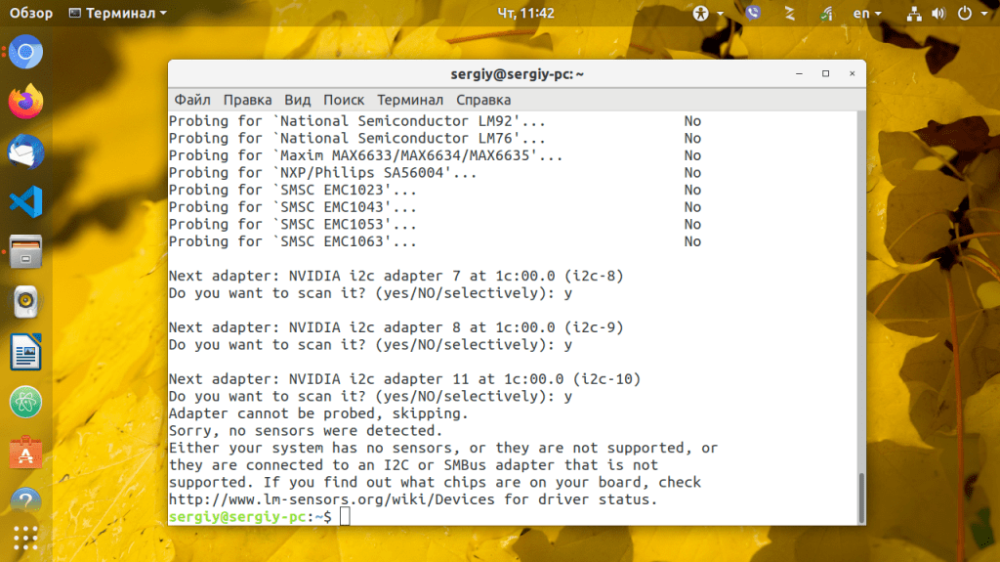 Ubuntu vai Debian operētājsistēmā moduļi tiks pievienoti
Ubuntu vai Debian operētājsistēmā moduļi tiks pievienoti /etc/modeuls. Lai automātiski ielādētu nepieciešamos moduļus, vienkārši pievienojiet lm_sensors autoload:
$ sudo systemctl enable lm-sensorsTālāk varam apskatīt procesora un citu aparatūras komponentu temperatūru, izmantojot šādu komandu:
$ sensors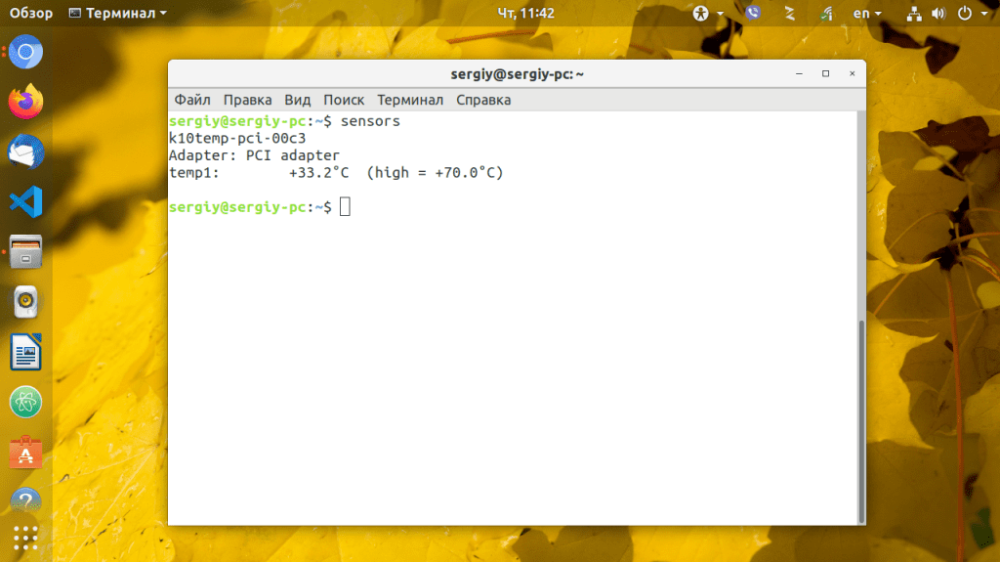
DDTEMP konfigurēšana
Lai sāktu cieto disku temperatūras uzraudzību, palaidiet hddtemp kā dēmonu, nomainiet /dev/sda ar sava diska adresi:
$ sudo hddtemp -d /dev/sdaAtkārtojiet šo darbību katram sistēmas diskam. Vēl viena svarīga nianse ir tā, ka programma jāpievieno automātiskās ielādes sarakstam.
Temperatūras mērīšana un uzraudzība
Temperatūru Linux operētājsistēmā var arī uzraudzīt, izmantojot īpašu grafisku utilītu psensor. To var palaist ar komandu vai no sistēmas galvenās izvēlnes. Komanda tiek palaista šādi:
$ psensors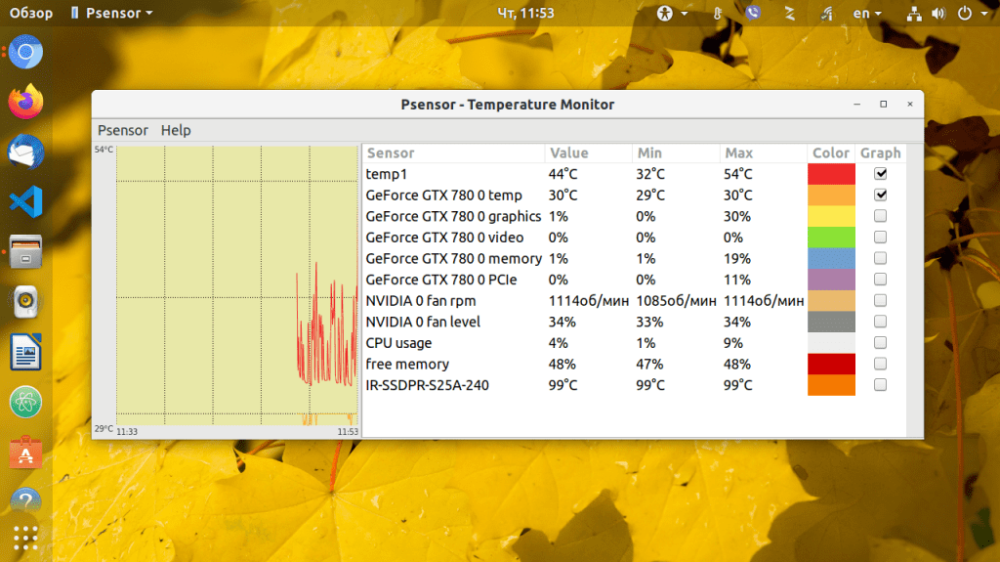
Programmas galvenajā logā un izvēlieties Iespējas. Pirms tam atvērsies sensoru saraksts, kas parāda galveno komponentu temperatūru. Varat izvēlēties, kuriem no sensoriem sekot līdzi.
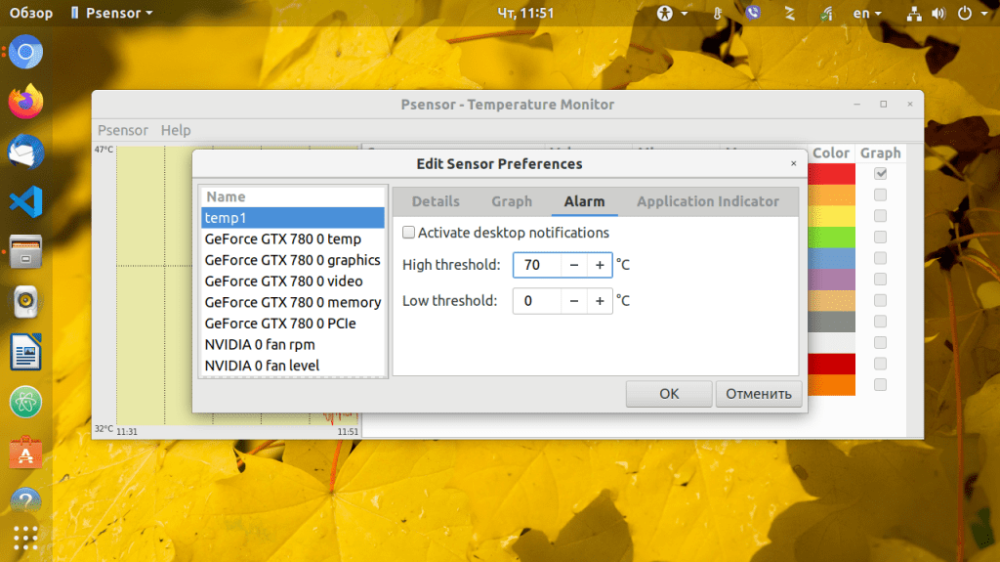
Lai iestatītu trauksmes signālu konkrētam sensoram, noklikšķiniet uz cilnes Alarm. Pēc noklusējuma temperatūra psensorā tiek mērīta grādos pēc Celsija. Jaunākās versijas atbalsta arī konvertēšanu uz Fārenheita grādiem.
Tas ir viss, tagad jūsu datora svarīgāko komponentu temperatūra vienmēr būs jūsu kontrolē. Noteikti pievienojiet to savam automātiskajam palīgrīkam, lai nodrošinātu, ka varat ar to strādāt.






































